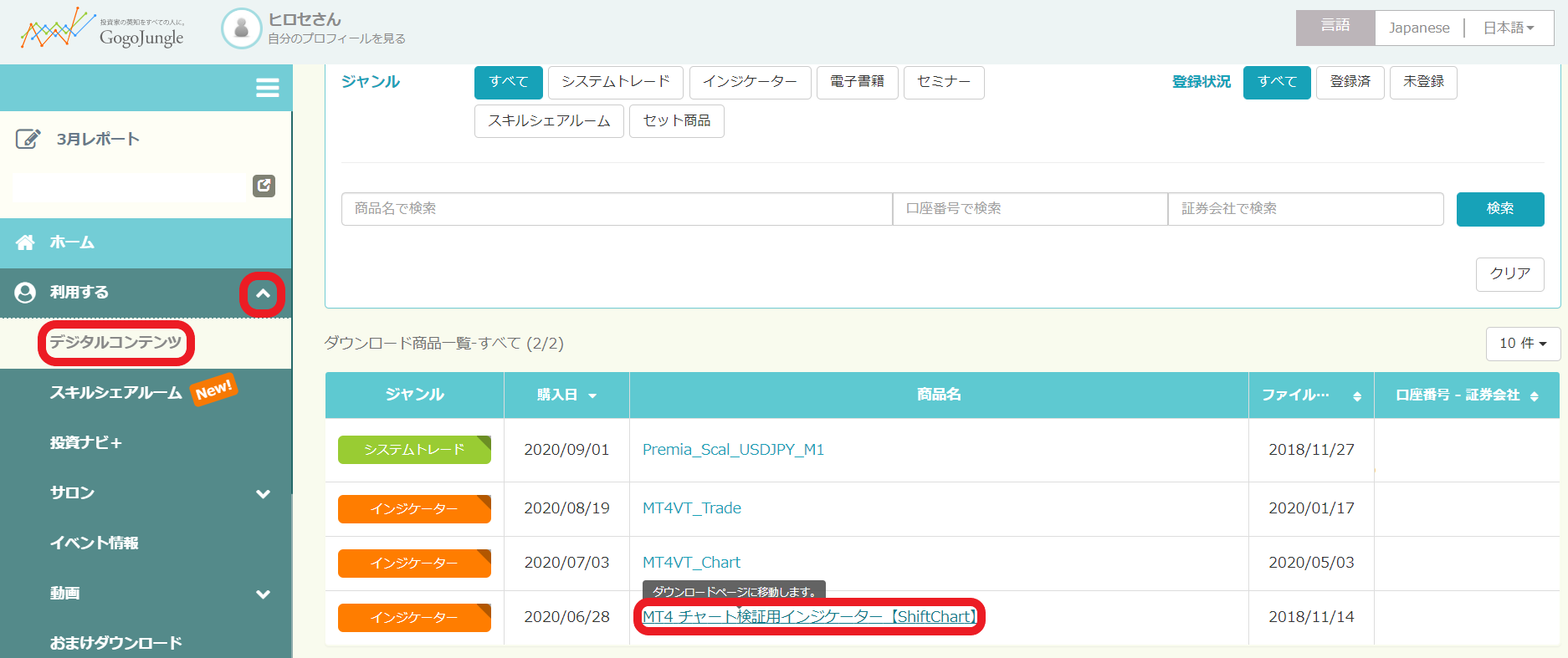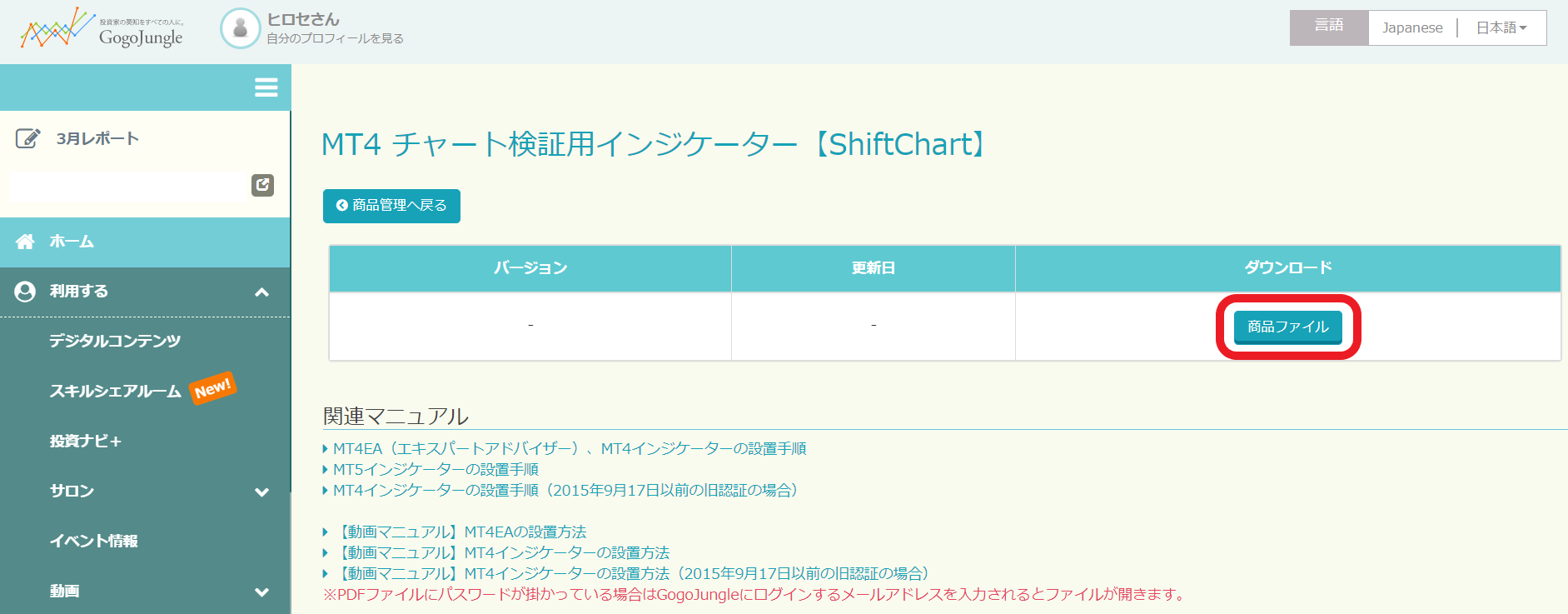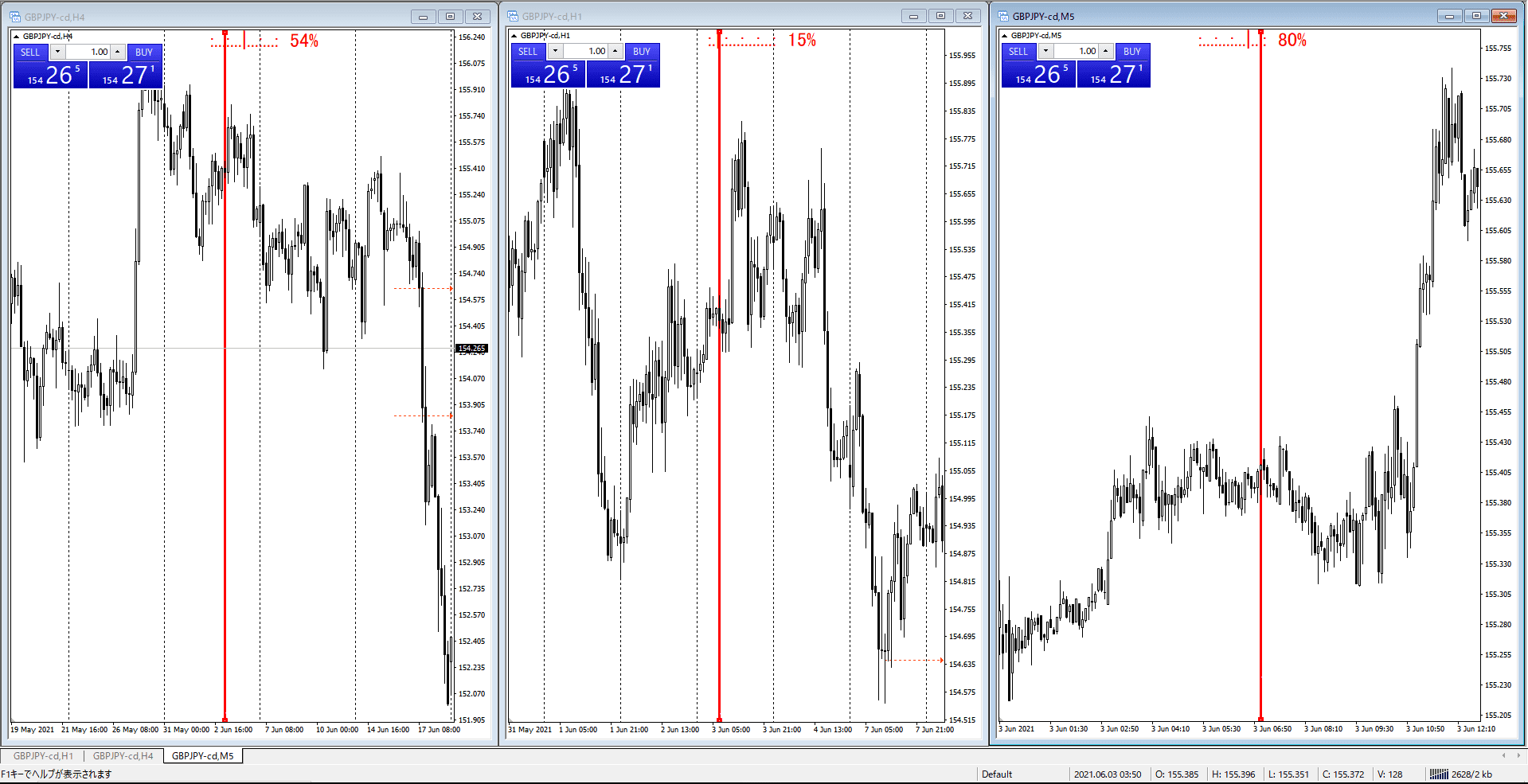FXで最も資金効率がいいのは、デイトレードです。
- 短期で完結するので、資金が凍結されない
- トレード回数が多く、期待値が高い
- スキャルほど利確幅が狭くないので、手数料が安い
このような観点から、資金を雪だるま式に増やすのはデイトレが最適というワケです。
ですが、デイトレにはスキルが必要です。
では、デイトレスキルを得る為にはどうすればいいのか?
答え:過去チャートの分析・検証です。
なぜならば、過去チャートにこそ、すべての根拠と答えが揃っているからです。
分析・検証とは
・分析:データや情報を詳細に調査し、パターンやトレンドを見つけたり、意味を解釈したりするプロセス
・検証:特定の情報やデータが正確であるか、または期待される基準を満たしているかを確認するプロセス
過去チャートを利用し、
根拠から答えを導き出すトレーニング
を行う事で、デイトレスキルを身に着ける事ができます。
ところが、複数の過去チャートを同時に分析する場合、困った事が起こります。
異なるチャートを同じ時間に合わせるのが困難
といった問題です。

 どうも。
どうも。
デイトレで勝てるようになるまで20年かかったヒロセです。
この記事では、過去チャートでのマルチタイムフレーム分析に欠かせないツール、
【ShiftChart】 の特徴と導入方法を解説していきます。
トレードで楽に儲ける為の裏技はなく、自分自身のスキルを上げる事こそが最短の近道です。
だからこそ、便利なツールを積極的に使って時間を節約する事が肝心です。
シフトチャートを使えば、もう何枚ものチャートの時間を手動で合わせる手間はいりません。
是非、シフトチャートを使ってデイトレスキルを向上させ、お金でお金を稼ぐ力を得て欲しいと思います。
※シフトチャートはMT4で動作するインジケーターです。





目次
ShiftChartの特徴
シフトチャートの最大の特徴は、全チャートの時間を同期できるという点です。
この特徴により、異なる時間軸のチャートの傾向を簡単に比較できます。
つまり、過去チャート分析の大幅な効率化が可能になり、あらゆる市場環境でのトレード戦略を迅速に検証できるという事です。
シフトチャートを使う事で、各チャートの時間合わせが不要になり、検証の大幅な時間短縮が可能です。
余った時間を使って検証を繰り返せば、その分だけ早くトレードスキルが得られるでしょう。
さらに、シフトチャートはMT4に適用するインジケーターとして動作します。
従って、一旦導入すればMT4を立ち上げるだけで使用でき、高機能な練習ツールよりも気軽に検証が可能です。
検証を始めるストレスが極端に少ないため、習慣化もしやすくその分だけ検証量がこなせます。
成果を決める最も重要な要素は【行動量】です。
シフトチャートで十分な検証量をこなせば、練習ツールでの本格的なシミュレーションでもいい結果が出せるハズです。
シミュレーションでいい結果が出れば、さらに行動を続けるモチベーションになってどんどん実力が上がっていきます。
シフトチャートはシンプルなインジケーターですが、一度使えば手放せない機能を備えています。
シフトチャートを使ってさっさとトレードスキルを手に入れ、あなたの人生から金銭的不安を解消してください。

ShiftChartを適用してみた
例として、シフトチャートを使わず、過去検証する場合を考えてみましょう。
- デイトレスキルを得るには、過去チャートで検証すればいい
- デイトレにはマルチタイムフレーム分析が不可欠
あなたが、このような情報を得て行動に移すとします。
MT4に日足から15分足までの4枚のチャートを開いて、さあやるぞ!となった時を想像してください。

4枚のチャートはこのように表示されています。
各チャートを使って過去のレートの動きを見る為には、同じ時刻に合わせないと意味がありませんよね。
時間は十字カーソル、または垂直線を表示すればわかります。
各チャートで垂直線を見ながら時間を合わせて、はじめて検証の準備が整います。

このように、垂直線に表示された年月日を確認しながら、4枚のチャートの同じ時間に垂直線を引きます。

こんな感じ。
1回検証する毎に、毎回チャートの時間を合わせる必要があるワケですから、当然それなりに時間がかかります。
そこでこのツールです。
MT5版はこちら。
シフトチャートを先ほどの4枚チャートのうち、1時間足に適用して動かしてみました。
このように、全てのチャートで同じ時間に垂直線が立ったまま、チャートがスクロールします。
コレを一旦体験してしまえば、手動で時間合わせなんてばかばかしくてできなくなりますよ。w
注意ポイント
※ShiftChartの購入はゴゴジャンへの登録が必要です。

シフトチャートの導入方法
この項では、ダウンロード販売に不慣れな人でも安心して購入できるように、ダウンロードからチャートへの適用までを解説します。
特に、MT4への導入は慣れていないと不安になりますが、そこまで難しいものではありません。
解説を見ながら、確実に操作すればOKです。d(´ω`*)
もちろん、製品には親切な取扱説明書が付属していますが、ここでは私が導入時に撮ったスクショを多用してわかりやすく進めていきます。
ぜひ参考にしてください。

ダウンロード
購入手続きが終わったら、ゴゴジャンのマイページから商品ファイルをダウンロードします。
マイページ左メニューから、『利用する』の矢印をクリックして展開し、『デジタルコンテンツ』をクリックしてください。
ダウンロード商品一覧が表示されるので、『ShiftChart』をクリック。
ダウンロードページが表示されたら、『商品ファイル』をクリックすると、ダウンロード保存先の指定ができます。
任意のダウンロード先のフォルダを指定し、ダウンロード保存してください。
注意ポイント
ダウンロード販売に慣れていない場合あるあるですが、
【商品をどこにダウンロードしたのかわからない】
といった問題が起こる事があります。
必ずダウンロードの保存先を確認してから、保存してください。

ZIPファイルがダウンロードされるので、ダウンロードされたフォルダを開いてから展開します。

ZIPファイルを右クリックして【すべて展開】をクリックしてください。
展開先はデフォルトでは、同じファイル内になっています。

確認してから、【展開】をクリックしてください。
もしOSが右クリックに対応していない場合、【解凍ソフト】で検索して【Lhaplus】などのソフトを使用してください。
展開したフォルダを開くと、このように商品ファイルが入っています。
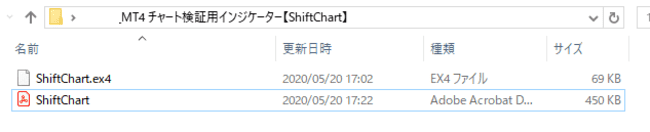
商品ファイルが入ってフォルダを開いたままにして、MT4のデータフォルダを開きます。

MT4へのインストール
次にMT4を起動し、メニューから、
ファイル>データフォルダを開く
の順にクリック。

データフォルダが開いたら、MT4を閉じてOKです。
次に、データフォルダから、
MQL4>Indicators
とクリック。
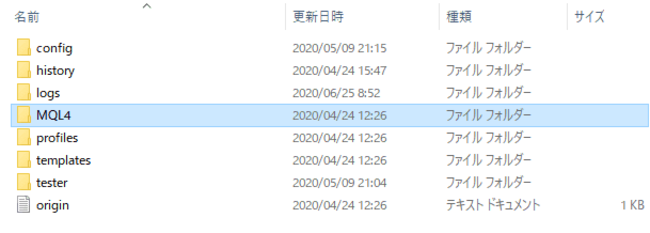
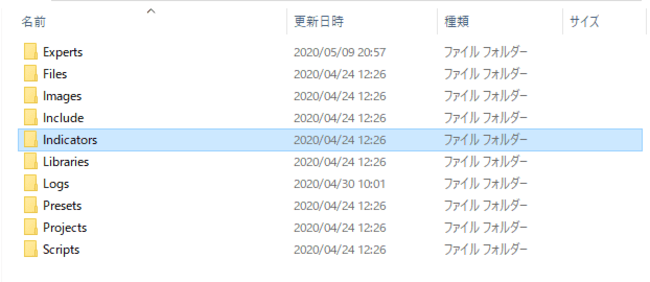
これで、データフォルダ【Indicators】が開きました。
この時点で、
- 商品ファイルが入ったフォルダ
- MT4のデータフォルダ
の2つのフォルダが開いています。
次の作業がしやすいように、2つのフォルダのサイズを調整して横並びに並べます。
次に、商品ファイルが入ったフォルダから『ShiftChart.ex4』ファイルをコピーして、MT4のデータフォルダIndicators内に貼り付けます。
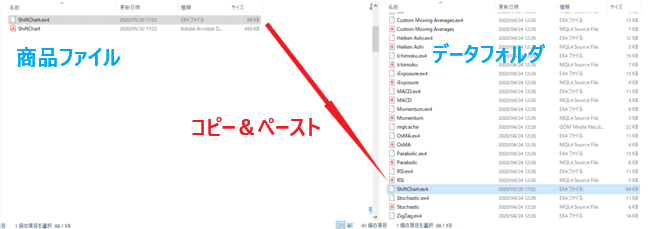
貼り付け終わったら、双方のウインドウを閉じてもOKです。

チャートへの適用
データ移動が終わったらMT4を再起動し、ナビゲーターウインドウでインディケータを確認します。
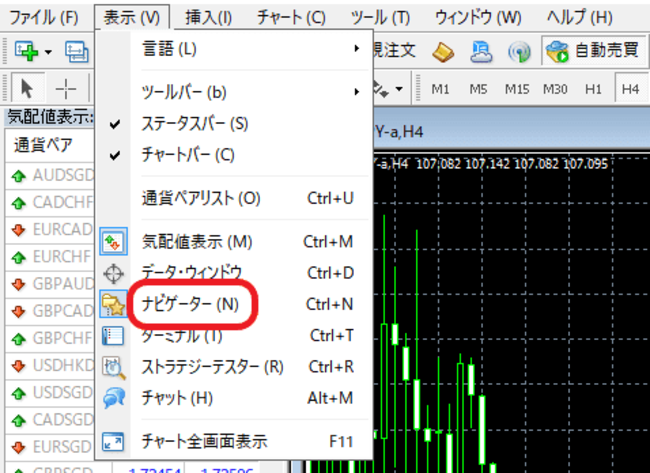
ナビゲーターウインドウが閉じている時は、メニューから、
表示>ナビゲーター
で開きます。
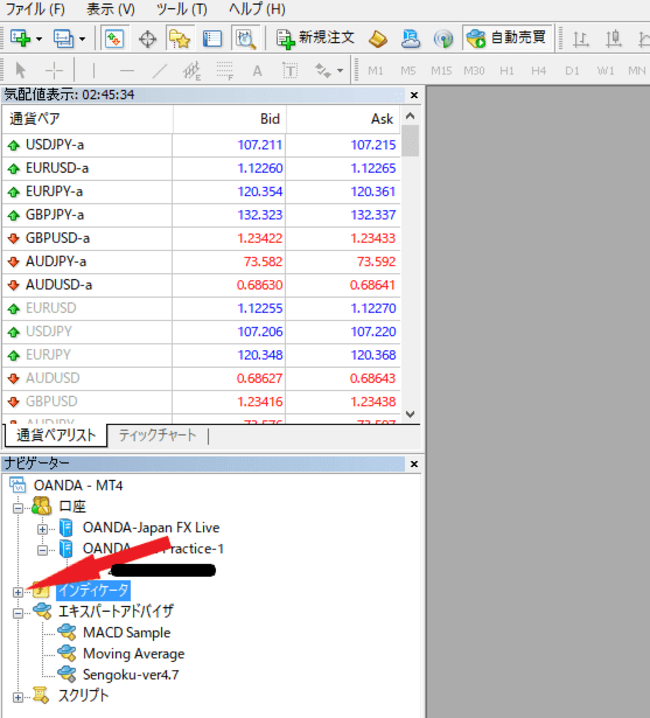
インディケータの左に『+』があるので、クリックして中身を展開してください。
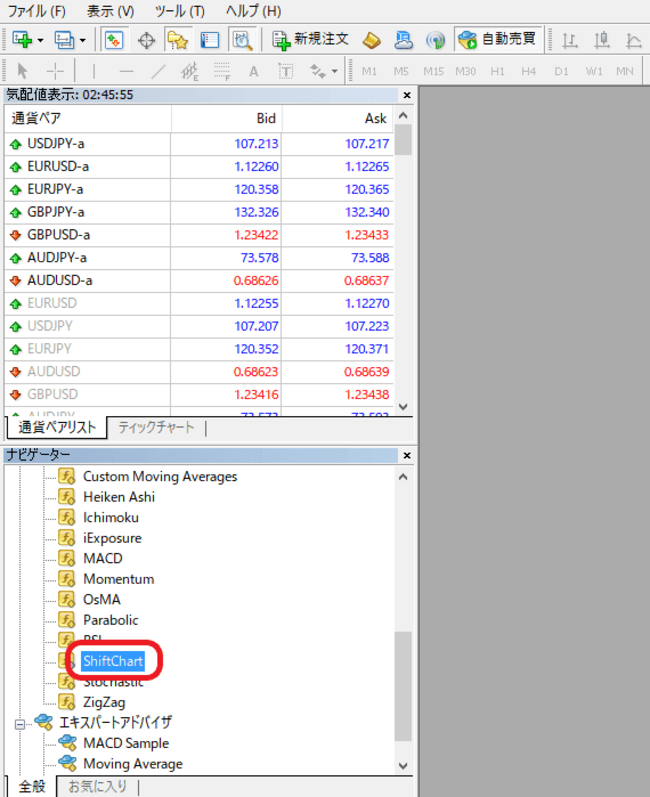
データ移動がうまくいっていれば、『ShiftChart』が入っています。
次に『ShiftChart』を適用するチャートを開き、ドラッグ&ドロップします。
チャートを開くには、メニュー下の左側『+』をクリックして通貨ペアを選択してください。
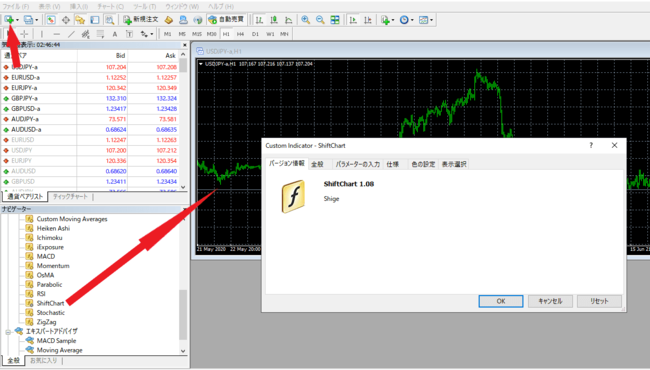
カスタムインディケータウインドウが開くので、『全般タブ』からDLLの使用を許可しておきます。
DLLを許可しないとうごきません。
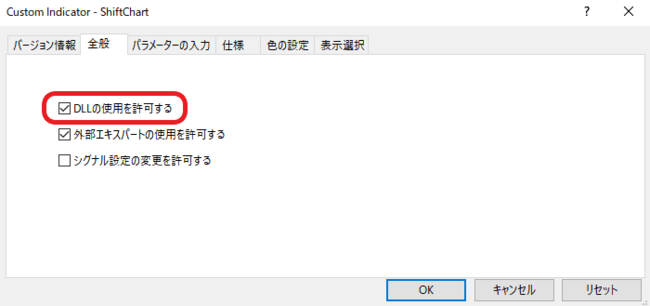
MT4の設定でDLLを許可する方法もあります。

MT4のメニューから、
ツール>オプション>エキスパートタブ
です。
ボックスにチェックを入れたら、『OK』をクリックしてください。

チャートに垂直線を作成する
『ShiftChart』を反映させたいチャートを全て表示して、
ドロップ>OK>L
で、全てのチャートの同じ時間に垂直線が作成されます。
ドロップしたチャートの垂直線をマウスでドラッグすると、他のチャートに表示された垂直線が同期して動きます。
全てのチャートにシフトチャートを適用すると、どのチャートの垂直線を動かしても同期されます。
『ポンド円』の4時間足、1時間足、5分足に垂直線を作成してみました。
どの時間軸チャートの垂直線を動かしても同期しますが、長期チャートの垂直線を大胆に過去に動かすと、
短期チャートの表示範囲を超えてしまう
ので注意ですよ。
もちろん異通貨ペアでも大丈夫です。
動作はサックサクです!
ちょっと感動すること請け合いです。

注意点
MT4に最初から装備されているインディケータは、チャートにドロップしてOKをクリックすれば、即反映されます。
今回、チャートに『ShiftChart』が反映されず問い合わせる直前まで迷いました。(;^ω^)
ちょっとした罠もありましたので、念のため書いておきますね。
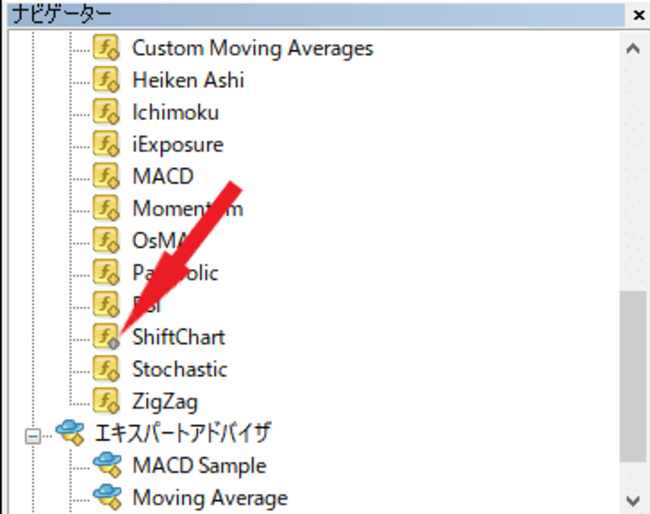
カスタムインディケータをOKして、
『あれ?反映されないな・・』
となって、ナビゲーターで確認すると、アイコンの右下がグレーになっていました。
『間違いなくコレが原因だろーな』←実はコレが罠w
ってことで、いろいろググって調べたんですが解決しません・・
『仕方ない、問い合わせすっか』
となった時に、
『取説を最後まで読んでからにしよう』
と、思い直してぐぐぐ~っと下の方まで読んだところ、こんなんがありました。
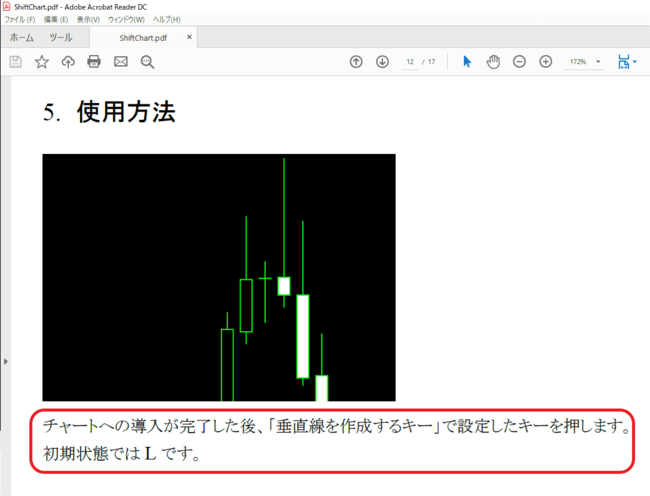
垂直線を作成する?
設定したキー?
初期状態L?
ってわけで、キーボードの『L』をおもむろに押したところ、反映されました。
あ~良かった~♪
問い合わせしてたら恥かいてたところでした。
取扱説明書はちゃんと読みましょう。
でも、もう少し上の方に書いてくれててもいいと思うの・・(;´・ω・)

インディケータの削除方法
シフトチャートを適用したチャートから削除する方法です。
チャート上で『右クリック』するとこのようなウインドウがでるので、
『表示中のインディケータ』をクリック。
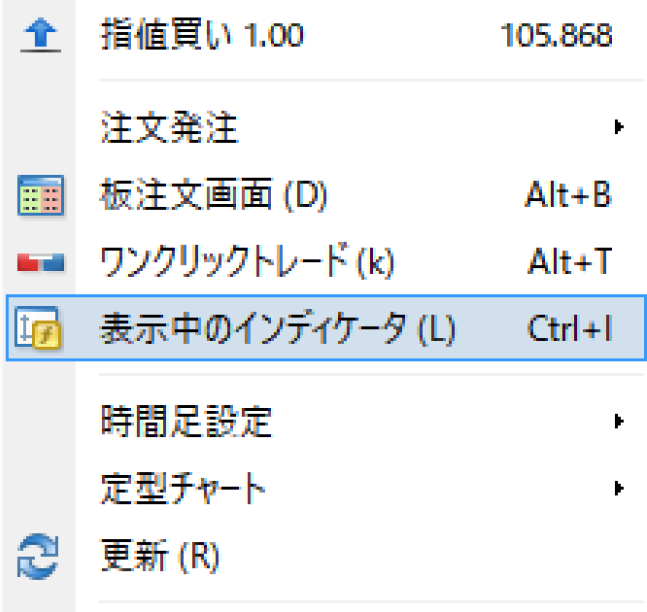
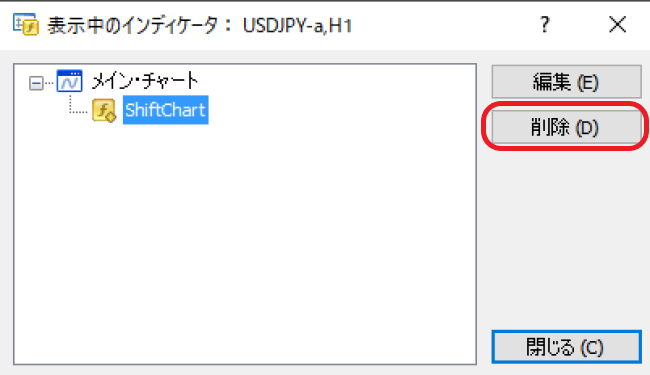 インジケータを選択>削除>閉じる
インジケータを選択>削除>閉じる
で削除されます。
ちなみに、編集をクリックするとカスタムインディケータ画面が開きます。

設定変更の方法
シフトチャートの導入方法は以上です。
この項では、シフトチャートを使う際の設定変更の方法を解説します。
デフォルト状態では少々使いにくいので、設定を変更してサクサク使えるようにしておきましょう。

MT4の設定
まずはMT4のチャート設定を見やすくしていきます。

チャートを表示したら、上部メニューにあるプラスマイナスでチャートの拡大・縮小が可能です。
こちらで各チャートを見やすい大きさに設定します。
次に詳細設定をするために、チャート上で【右クリック】をします。

右クリックウインドウが開いたら、【プロパティ】をクリック。

プロパティウインドウの【全般】タブをクリックし、右側のチェックを図のように変更します。
- バーチャートのチェックをロウソク足に
- グリッドの表示を消して、期間区切り表示に
こうする事で、15分足と1時間足で1日ごとに期間区切り線が表示され見やすくなります。

元に戻したい場合は、右クリック→プロパティから【リセット】を押してください。

シフトチャートの設定
シフトチャートで作成する垂直線の位置は、
- マウスカーソルの位置
- チャート中央付近
- チャート右側
から選択することができます。
普段はマウスカーソルかチャート中央にしておき、答えを隠しておきたい時はチャート右側にすると便利です。

旧バージョンでは垂直線の作成キーは1つしかありませんでしたが、バージョンアップで2つになりました。
デフォルトで【割り当てなし】となっている【垂直線を作成するキー2】に適当なキー、ここではPを割り当てます。
キー1.2は作成する垂直線の位置1.2に対応しています。
つまり、この設定では、【L】を押すとマウスカーソルの位置に垂直線が作成され【P】を押すとチャート右側へ垂直線が作成されます。
この機能により、垂直線の位置を移動するのに設定変更の必要はなく、キーボードのキー1つで可能になりました。

垂直線左移動キーと垂直線右移動キーは、【割り当てなし】から、【Z】【X】などに割り当てておくとスムーズに移動できます。

シフトチャートでの過去チャート分析方法
ここからは、シフトチャートを使ってどのようにチャート分析をしていくのか解説していきます。
シフトチャートでは、本格的な練習ソフトのようなシミュレーションはできませんが、十分に相場観を鍛える事ができます。
練習ソフトも非常に優秀であり、トレードスキルを上げる為に使用する事は意味があります。
が、
- 自分の実力がどの程度なのか知りたい時
- 次のレベルの練習に移りたい時
このような段階になってから、練習ソフトに課金するのでも遅くはありません。
むしろ、段階を経てレベルを上げていく方が最終的に早く勝てるようになります。
私は、実力もないうちから練習ソフトでシミュレーションを頑張ってしまい、一時的に挫折しました。
早く勝てるようになりたい気持ちはわかりますが、レベルに応じたツールの使い分けが大事ですよ。

ケーススタディ
ケーススタディとは、
実際に発生した事例を基に分析を行い、その背景にある法則・傾向を明らかにしていく研究手法
の事です。
FXに例えるならば、チャート右側でわかりやすく動いた所、つまり【答え】を確認してから、答えに至る【根拠】を探す分析方法です。
ここで、多くの人が疑問に思う事が、
「デイトレのトレーニングをするのに、先に答えを見たらダメなんじゃないの?」
って事なんじゃないかと思います。
よく考えてみて下さい。
実力もないのに答えを隠して根拠を探しても、うまくいくワケがないですよね?
始めて解く数学の問題のようなものです。
数学だって、始めは、
問題と答えを見ながら解き方のプロセスを覚えていく
ものですよね。
チャートの読み解き方だって全く同じワケです。
わからないものをいくら頑張って考えたところで、わからないだけです。
”自称”勝ちトレーダーwが
「右側を隠してリアルさながらのトレーニングを必死にしろ」
なんて言ってる言葉を鵜呑みにしないようにしてください。
重要な事なので繰り返します。
現在の実力に応じた練習方法の選択は非常に重要です。
だからこそのシフトチャートであり、ケーススタディなワケです。

ケーススタディの例
では、チャートのスクショを使ってケーススタディのやり方を解説していきます。
この解説では、チャートは日足と1時間足の2画面を使用します。
左に日足、右に1時間足を配置しています。

チャートをスクロールしていると、日足で下降している波を見つけました。
この波の中で1時間足でエントリーする根拠を見つけていきましょう。
エントリーの前提は【日足の波の方向に1時間足の方向が揃った時】です。
ここまで確認できたら、日足から根拠を見つけていきます。
日足の波の方向が確定

垂直線が位置するロウソク足を見て下さい。
それ以前のチャートの動きは、どちらかと言えば【上昇】です。
その後、迷うような動きを見せましたが、上昇トレンドラインを実体で大きく下抜けました。
この動きを受けて、このチャートを見ている多くのトレーダーの心理は「日足が下方転換した」と感じるのではないでしょうか。

さらに下に向かう根拠を探します。
日足の最高値を付けたロウソク足に注目します。
この後のロウソク足は、高値をつけたロウソク足の高値安値間で迷うような動きを見せています。
ところが、垂直線のロウソク足で、大きく下抜けて確定しました。
この事により、「高値更新はなく、押し安値を割り込んだ」事になり、「日足の方向は下」との認識が広がります。
1時間足のトレンドが確定
次に、同じ日の1時間足に着目してみます。

高値切り下げ、安値更新となっている事がわかります。
これを見た多くのトレーダーは「1時間足で下降トレンドが発生した」と感じるハズです。
1時間足でエントリー
1時間足で下降トレンドが確認できた事により、
次の停滞もしくは逆行から日足方向へ転換した時
がエントリータイミングとして適していると考えます。
垂直線を進めてエントリーの場所を探します。

下降トレンドが確認された後に、少し逆行する局面があります。
トレンドとは逆方向のカウンタートレンドラインを引くと、明らかにラインを下抜けて確定したロウソク足が目立ちます。
このロウソク足が確定した次の足の始まりがエントリータイミングです。
損切りは直近高値直上とします。
※エントリー時には必ず損切り位置を設定しておきましょう。必ずです!
利確位置の設定

利確は、1時間足で確認できる直近安値でも良かったんですが、戻りが浅く利確幅が見込めません。
従って、次の節目である、日足で確認できる直近安値としました。
垂直線を進めていくと、2日後と少々時間はかかりましたが、無事利確となりました。
ケーススタディの例は以上です。
文字にすると、複雑に感じますが、思考プロセスとしてはそこまで難しいものではありません。
このように、シフトチャートを使って過去チャートを前後スクロールし、ケーススタディを何度も繰り返し行ってみてください。
始めは、1つ1つの根拠を丁寧に見つけていきます。
慣れてくれば、チャートを俯瞰するだけで、エントリーの根拠を次々と見つけていく事ができます。
ケーススタディを繰り返す事で、脳内にレートが伸びる根拠を見つける回路が形成されます。
こうなってくると、リアルチャートを見ていても「あっ!」と感じる箇所が見つかるようになってくるハズです。

簡易シミュレーション
ケーススタディに慣れてきたら平行して行って欲しい事があります。
それが、垂直線を右側に作成してチャートを進める簡易シミュレーションです。
つまり、リアルのチャートが進む様子に似せて、それを観察するワケです。
右側の答えがわかっていても大丈夫です。
ケーススタディを行った後のチャートで、垂直線を右に移動させてから行うのがいいと思います。
チャートを進めながら、
- どこで日足の方向が確定したのか
- その時の1時間足はトレンド発生となっているか
- その後、停滞もしくは逆行があるか
- 停滞もしくは逆行から日足の方向と一致するのかどこか
このような事を考えながら観察してください。
記録をとってもいいですが、脳内で考えるだけでも効果があります。
このように、チャートを理解が追いつくスピードで進めて観察します。
垂直線移動キーを設定して、連打ツールなどを使用すると自動でチャートが進んでいくのでお勧めです。
ただ、チャートが形作られていく様子を見ているだけなので簡単です。
チャート観察に慣れてくると、脳内で勝手にシミュレーションが始まるようになりますよ。

まとめ
お疲れさまでした。
この記事では、チャート分析にかかせない神ツールShiftChartの特徴と導入方法を解説しました。
シフトチャートを使ってチャート分析を行えば、トレードスキルを効率的に得る事ができます。
ある程度スキルがついたと実感したら、練習ソフトにステップアップして本格的なシミュレーションを行っていきましょう。
始めから難しい事に挑戦して挫折してしまっては元も子もありません。
新しくトレードに挑戦する人は、是非ハードルの低い行動から始めてください。
この記事をここまで読んでくれたあなたは、
「努力をしてデイトレスキルを獲得しよう」
といった覚悟のある人だと思います。
そのまま行動を継続すれば、いつの間にかデイトレでお金が増えていく事に気付く日がくるハズです。
 デイトレスキルは「会社に頼らず1人でお金を稼ぐ」という点においては、最強のスキルだと断言できます。
デイトレスキルは「会社に頼らず1人でお金を稼ぐ」という点においては、最強のスキルだと断言できます。
生きていくうえで感じる不安やストレスなどは、お金があればほとんど解消できます。
そうなってはじめて、本当の自分の人生が始まるのではないでしょうか。
是非、シフトチャートを使ってチャート分析を繰り返し、デイトレスキルを得て金銭的不安から解放されて欲しいと思います。
あなたの成功を心から願っています。